Photoshop修出闪闪发光的动漫游戏海报
本教程是向脚本之家的朋友介绍利用Photoshop修出闪闪发光的动漫游戏海报方法,教程修出来的效果真的很漂亮,难度也不是很大,希望大家通过本教程对光的修饰方法有更深入的了解。好了,下面我们一起来学习吧
上帝说要有光,于是就有了光。了解与运用不可捉摸的光,是成为高手的必修课。今天畅游的同学以一个专题页为例,也就是教Photoshop修出闪闪发光的动漫游戏海报方法,希望大家通过本教程可以熟悉和掌握光来修饰人物素材,瞬间完成惊喜的逆转,现在就让我们来试试这一招吧。
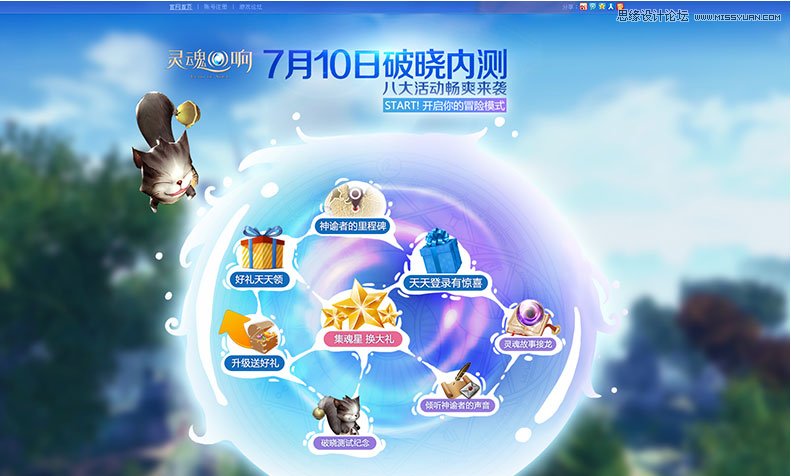
内容部分设计成了一个大的灵魂光球,活动信息分布其中。右侧空出来的部分准备留给人物素材。

先拖进来摆摆看,发现萝莉的腰部曲线刚好和光球形状契合,那么可以将两者联系起来。
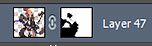
用蒙版擦除被光球挡住的部分

可以看到,此时没有处理过的图素在画面中显得格格不入,稍嫌模糊,而且有点显灰。
第一步:图素基本处理
1. 调整对比度:
图像-调整-亮度/对比度
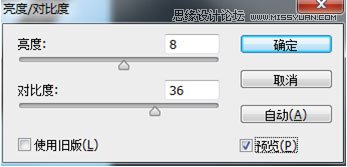
2. 锐化:
滤镜-锐化-智能锐化
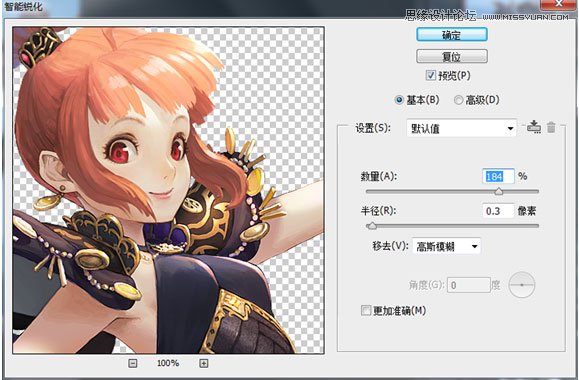
数值皆可按实际情况进行调整

于是得到清晰明亮的图素
第二部:分析画面光源

可以看到,画面中有两种光源:
主光源:无明显颜色倾向,白色箭头位置,从右上的方向打过来,同时也是素材本身的光源。
光球光源:蓝紫色光,红色箭头位置。
第三步:区别明暗部,分别处理
基于主光源分出明暗部,图中白色区域为受光的亮部,黑色位置为暗部。
光球反光的受光部可以先不进行处理,后面会提到。

分别利用加深和减淡工具进行处理
PS:修图方法每个人习惯不同,本文介绍的方法只是其中一种,个人习惯在处理前先复制一层,以备修改。
加深工具:

减淡工具:

画笔选用虚边笔刷更为适宜

顺带一提,加深减淡工具的范围选项可以选择阴影、中间调和高光。
加深-阴影:增加暗部明度,增加对比度(实际效果:变暗效果明显,比较容易黑)
加深-中间调:对比度不变,明度降低(实际效果:适度加深)
加深-高光:降低亮部的明度,对比度降低(实际效果:比较容易灰)
减淡–阴影:使暗部明度增加,对比度降低(实际效果:暗部反白,容易灰)
减淡-中间调:整体明度提高,对比度稍有降低(实际效果:柔和减淡)
减淡-高光:增加亮部明度,对比度增加(实际效果:提亮效果明显,亮部更显锐利)

继续顺带一提,修人物时有几个很容易出效果的小细节。
1. 面部:通常是视觉焦点,可以用减淡-高光着重提亮,女性角色还可以用海绵工具增加唇部和脸颊的饱和度。
2. 眼睛:更是焦点中的焦点,可以增加对比度,例如加深眼线和瞳孔,为眼球高光增加光晕,提高眸色饱和度,使人物呈现“点睛”的效果。
3. 金属光泽:有金属质感或发亮的装备和饰品时,可以着重用减淡-高光提亮,使人物更添锐度,并且“闪闪星人”。
第四步:添加反光
光球光源的颜色有些发蓝,映在人物身上也会有蓝色的倾向。

新建一个图层
选择一个亮些的蓝色,用虚边画笔,在受光部涂上两笔
(得到了相当惊悚的效果)
(别怕…= =)
与人物图层创建剪贴蒙版,然后再添加图层蒙版稍微修修边。
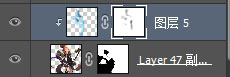
图层混合模式选择滤镜-不透明度80%


看,变成了自然的蓝色反光~~
第五步:添加光晕
这是一个看起来比较小清新,又比较明亮的画面,为人物添加一些光晕,会使页面更有质感
先复制出一个人物图层
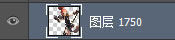
记得把图层蒙版应用一下,等会还会用到新的模板。
滤镜-高斯模糊
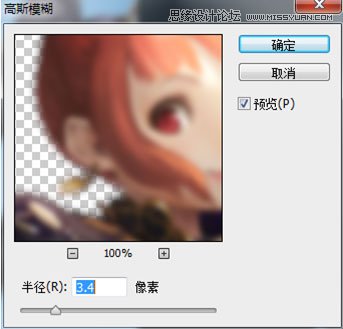
图层混合模式选择滤色
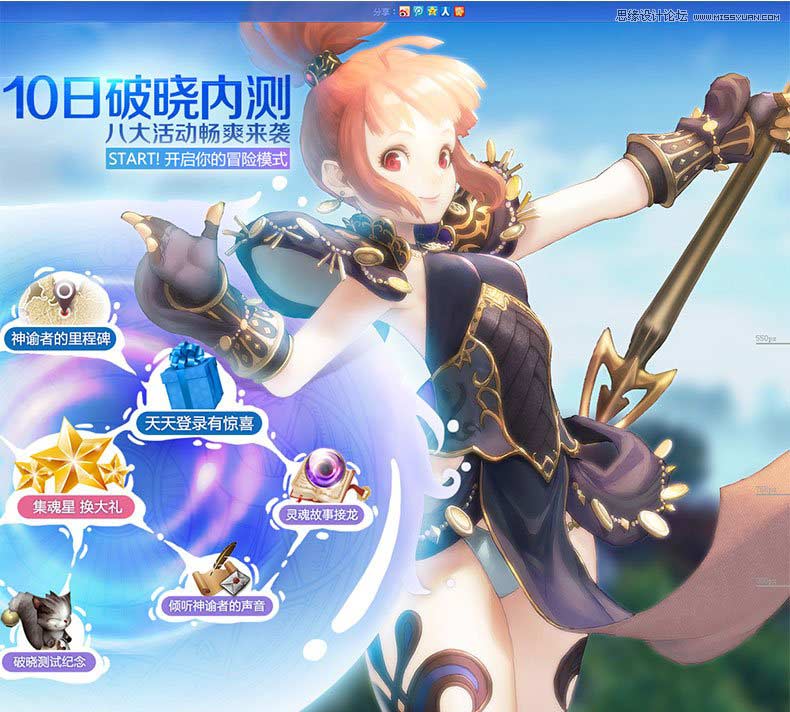
然后为这个图层覆盖全黑的蒙版,再用白色擦出受光的高光部分


又一次顺带一提,由于图素是位萝莉,在鼻尖、发梢、手臂等皮肤细嫩的地方营造光晕,会更加突出萝莉的粉嫩水灵,如果你喜欢, 也可以用实边画笔点一点高光上去。秀!色!可!餐!就是这个意思了~
补充一下,做光晕的办法也有很多,本文推荐的方法由于是用图素本身模糊做光晕,所以自带一些固有色变化,实 现的效果也会更加自然。
至此人物部分修图基本完成。
最后,再为角色手肘靠近光球的地方添加一点阴影,体现一下光球的球体感。
最后的最后,再加一层碎碎的闪光。

修图完成~!

对比一下,感觉世界变美好了有没有?

修图的方法千万种,大家应该会有更方便更有效的办法,欢迎一起来分享,互相学习。
以上就是Photoshop修出闪闪发光的动漫游戏海报方法,希望大家喜欢本教程,谢谢阅读!

熱AI工具

Undresser.AI Undress
人工智慧驅動的應用程序,用於創建逼真的裸體照片

AI Clothes Remover
用於從照片中去除衣服的線上人工智慧工具。

Undress AI Tool
免費脫衣圖片

Clothoff.io
AI脫衣器

Video Face Swap
使用我們完全免費的人工智慧換臉工具,輕鬆在任何影片中換臉!

熱門文章

熱工具

記事本++7.3.1
好用且免費的程式碼編輯器

SublimeText3漢化版
中文版,非常好用

禪工作室 13.0.1
強大的PHP整合開發環境

Dreamweaver CS6
視覺化網頁開發工具

SublimeText3 Mac版
神級程式碼編輯軟體(SublimeText3)
 在遊戲時,CPU利用率應該是多少?
Feb 19, 2024 am 11:21 AM
在遊戲時,CPU利用率應該是多少?
Feb 19, 2024 am 11:21 AM
遊戲因消耗大量資源而導致電腦運作速度變慢是常見現象。了解遊戲時CPU的使用率是至關重要的,這樣可以避免過度負荷。因此,掌握適當的CPU使用率是維持遊戲體驗流暢的關鍵。在本文中,我們將探討遊戲執行時間CPU應該達到的適當使用率。遊戲時的CPU使用率CPU使用率是指衡量處理器工作負載的重要指標,取決於CPU的效能規格。功率較大的CPU通常具有更高的使用率。擁有更多核心和執行緒的CPU可以提高系統的整體效能。多執行緒支援有助於充分發揮CPU的潛力。在遊戲中,CPU使用率取決於處理器的使用率,這會影響遊戲
 NAT Boost與遊戲的Qos;哪個比較好?
Feb 19, 2024 pm 07:00 PM
NAT Boost與遊戲的Qos;哪個比較好?
Feb 19, 2024 pm 07:00 PM
在當下幾乎所有遊戲都在線上的情況下,忽視家庭網路的最佳化是不可取的。幾乎所有路由器都配備了NATBoost和QoS功能,旨在提升使用者的遊戲體驗。本文將探討NATBoost和QoS的定義、優點和缺點。 NATBoost與遊戲的Qos;哪個比較好? NATBoost,又稱網路位址轉換Boost,是一種內建於路由器的功能,可提升其效能。對於遊戲而言尤其重要,因為它有助於減少網路延遲,即遊戲設備和伺服器之間資料傳輸的時間。透過優化路由器內的資料處理方式,NATBoost實現了更快的資料處理速度和更低的延遲,從而改
 Nvgpucomp64.dll導致Windows PC遊戲崩潰;
Mar 26, 2024 am 08:20 AM
Nvgpucomp64.dll導致Windows PC遊戲崩潰;
Mar 26, 2024 am 08:20 AM
如果Nvgpucomp64.dll導致遊戲經常崩潰,這裡提供的解決方案可能會對您有所幫助。這種問題通常是由於過時或損壞的顯示卡驅動程式、遊戲檔案損壞等原因引起的。修復這些問題可以幫助您解決遊戲崩潰的困擾。 Nvgpucomp64.dll檔案與NVIDIA顯示卡關聯。當這個檔案崩潰時,你的遊戲也會崩潰。這通常發生在《LordsoftheFallen》、《LiesofP》、《RocketLeague》和《ApexLegends》等遊戲中。 Nvgpucomp64.dll使WindowsPC上的遊戲崩潰如果N
 win11蜘蛛紙牌在哪 win11玩蜘蛛紙牌遊戲的方法
Mar 01, 2024 am 11:37 AM
win11蜘蛛紙牌在哪 win11玩蜘蛛紙牌遊戲的方法
Mar 01, 2024 am 11:37 AM
在玩夠3A大作以及手遊的小夥伴們,是不是想重溫一下兒時的電腦遊戲呀?那我們一起在windows11中尋找蜘蛛紙牌吧!點選介面上的開始選單,點選「所有應用」按鈕;點選「所有應用」。找到並選擇“MicrosoftSolitaireCollection”,這是微軟的紙牌系列遊戲應用程式;紙牌系列遊戲選擇。載入完成後,進入選擇介面,找到“蜘蛛紙牌”;選擇“蜘蛛紙牌”。雖然介面有些許變化,但還是以前的
 英偉達上線 RTX HDR 功能:不支援的遊戲透過 AI 濾鏡達到 HDR 艷麗視覺效果
Feb 24, 2024 pm 06:37 PM
英偉達上線 RTX HDR 功能:不支援的遊戲透過 AI 濾鏡達到 HDR 艷麗視覺效果
Feb 24, 2024 pm 06:37 PM
本站2月23日消息,英偉達昨晚更新推出了NVIDIA應用程序,為玩家提供了全新的統一GPU控制中心,便於玩家透過遊戲內懸浮窗提供的強大錄影工具捕捉精彩時刻。在本次更新中,英偉達也引入了RTXHDR功能,本站附上官方介紹如下:RTXHDR是一款AI賦能的全新Freestyle濾鏡,可以將高動態範圍(HDR)的艷麗視覺效果無縫引入到原本不支援HDR的遊戲中。你只需擁有相容HDR的顯示器,即可對大量基於DirectX和Vulkan的遊戲使用此功能。玩家在啟用RTXHDR功能之後,運行即便不支援HD
 超級人類(superpeople)遊戲下載安裝方法介紹
Mar 30, 2024 pm 04:01 PM
超級人類(superpeople)遊戲下載安裝方法介紹
Mar 30, 2024 pm 04:01 PM
超級人類(superpeople)遊戲可以透過steam客戶端下載遊戲,這款遊戲的大小在28G左右,下載到安裝通常需要一個半小時,以下為大家帶來具體的下載安裝教學!新的申請全球封閉測試方法1)在Steam商店(steam客戶端下載)搜尋“SUPERPEOPLE”2)點擊“SUPERPEOPLE”商店頁面下方的“請求SUPERPEOPLE封閉測試訪問權限”3)點擊請求訪問權限按鈕後,將在Steam庫中可確認「SUPERPEOPLECBT」遊戲4)在「SUPERPEOPLECBT」中點選安裝按鈕並下
 華碩發表 BIOS 更新,提升英特爾第 13/14 代處理器遊戲穩定性
Apr 20, 2024 pm 05:01 PM
華碩發表 BIOS 更新,提升英特爾第 13/14 代處理器遊戲穩定性
Apr 20, 2024 pm 05:01 PM
本站4月20日消息,華碩公司近日發布了BIOS更新,改善了英特爾第13/14代處理器運行遊戲時崩潰等不穩定情況。本站先前報導,玩家回饋的問題包括運行萬代南夢宮格鬥遊戲《鐵拳8》PC演示版時,即便電腦擁有充足的記憶體和顯存,也會出現系統崩潰並提示記憶體不足的錯誤訊息。類似的崩潰問題也出現在《戰地風雲2042》、《遺跡2》、《要塞英雄》、《墮落之主》、《霍格華茲之遺》以及《TheFinals》等多款遊戲中。 RAD公司今年2月發布長文,解釋遊戲崩潰問題是BIOS設定、英特爾處理器的高時脈頻率和高功耗共同
![Thrustmaster控制面板無法正常運作或顯示[修復]](https://img.php.cn/upload/article/000/887/227/170831073283375.jpg?x-oss-process=image/resize,m_fill,h_207,w_330) Thrustmaster控制面板無法正常運作或顯示[修復]
Feb 19, 2024 am 10:45 AM
Thrustmaster控制面板無法正常運作或顯示[修復]
Feb 19, 2024 am 10:45 AM
Thrustmaster是一家專門生產遊戲輪和其他遊戲配件的公司,其車輪產品在遊戲界備受歡迎。使用Thrustmaster控制面板可以安裝和調整Thrustmaster輪的設定。如果遇到控制面板無法運作或無法顯示的問題,可能會影響遊戲體驗。因此,當發生這種情況時,需要檢查連接是否正常,確保軟體驅動程式已正確安裝並更新至最新版本。另外,也可以嘗試重新啟動設備或重新連接設備,以解決可能的故障。在遇到問題時,可以參考Thrustmaster的官方網站或聯絡客服以獲得進一步協助。如何訪問Thrustma






